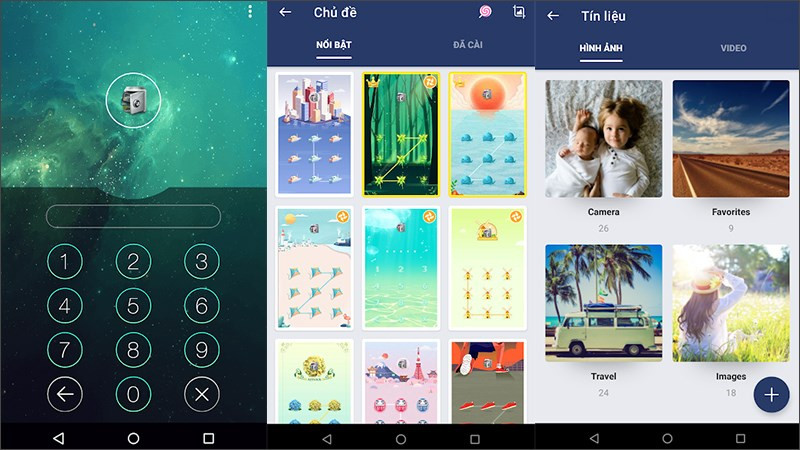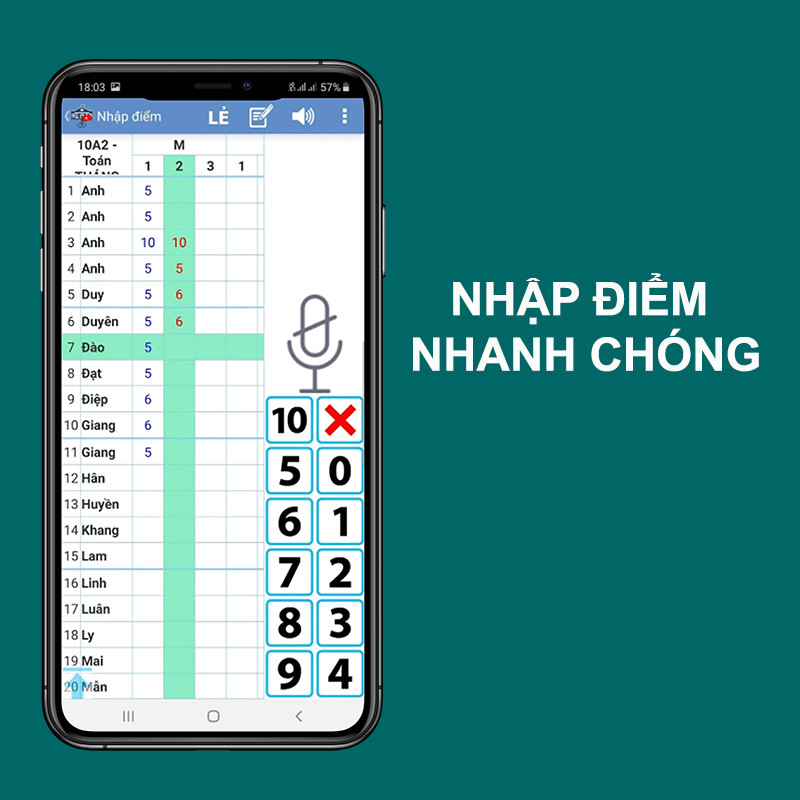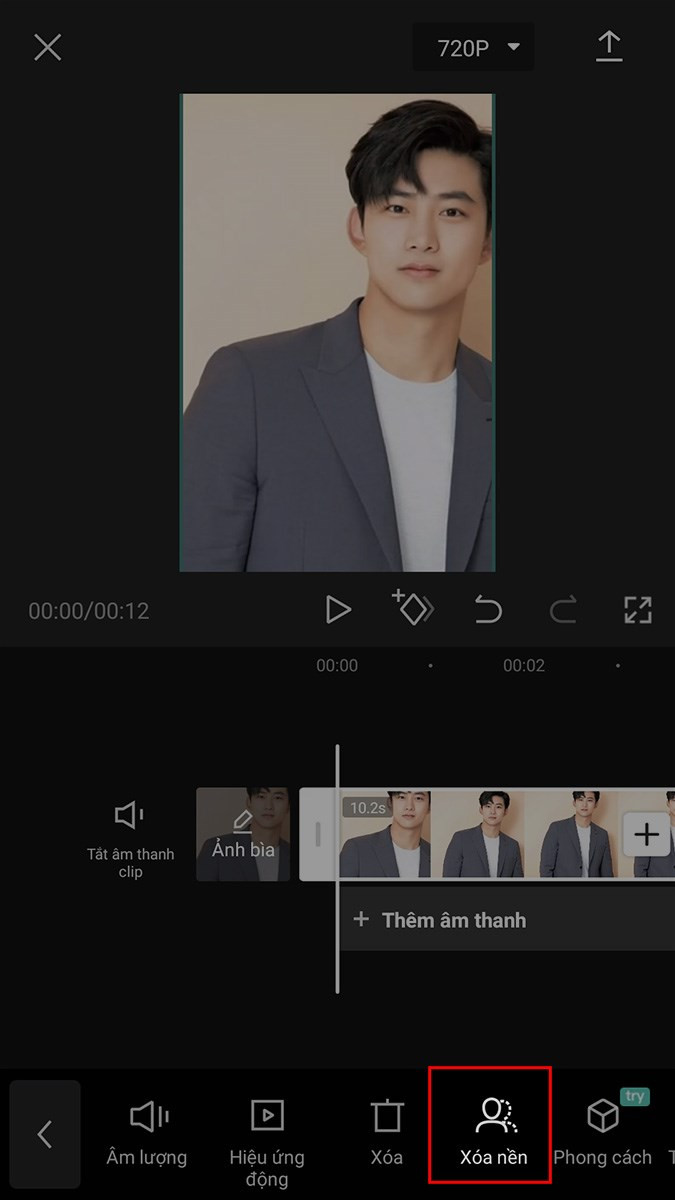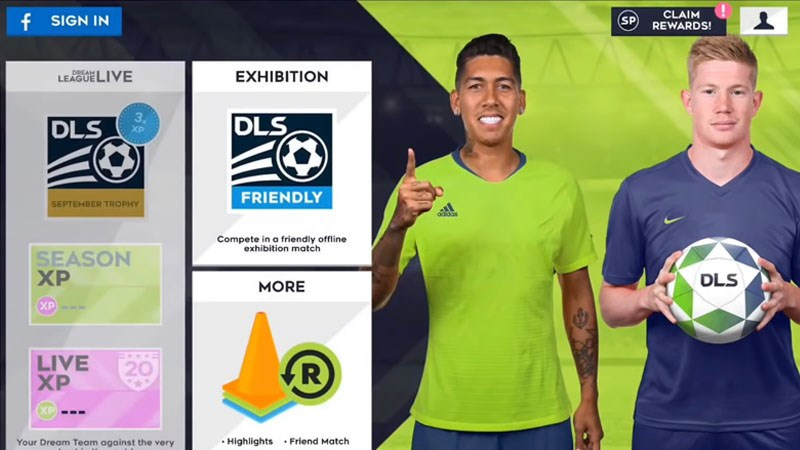Hướng Dẫn Tạo Playlist Nhạc YouTube Cực Kỳ Đơn Giản

Bạn là một fan cuồng âm nhạc và muốn tạo riêng cho mình một playlist nhạc yêu thích trên YouTube? Bạn muốn nghe nhạc offline hoặc chia sẻ danh sách nhạc “ruột” với bạn bè? Đừng lo, bài viết này trên tintucesport.com sẽ hướng dẫn bạn cách tạo playlist nhạc YouTube cực kỳ đơn giản trên cả điện thoại và máy tính.
Tạo Playlist Nhạc trên Điện Thoại
Hướng dẫn nhanh
- Mở ứng dụng YouTube.
- Chọn bài hát muốn thêm vào playlist.
- Nhấn nút “Lưu”.
- Chọn “Đã lưu” > “+ Danh sách phát mới”.
- Đặt tên playlist và nhấn “Tạo”.
Hướng dẫn chi tiết
Bước 1: Mở ứng dụng YouTube trên điện thoại của bạn.
Bước 2: Tìm và mở video nhạc bạn muốn thêm vào playlist. Sau đó, nhấn nút “Lưu” bên dưới video.

Bước 3: Sau khi video được lưu, nhấn vào mục “Đã lưu” ở thanh menu phía dưới.
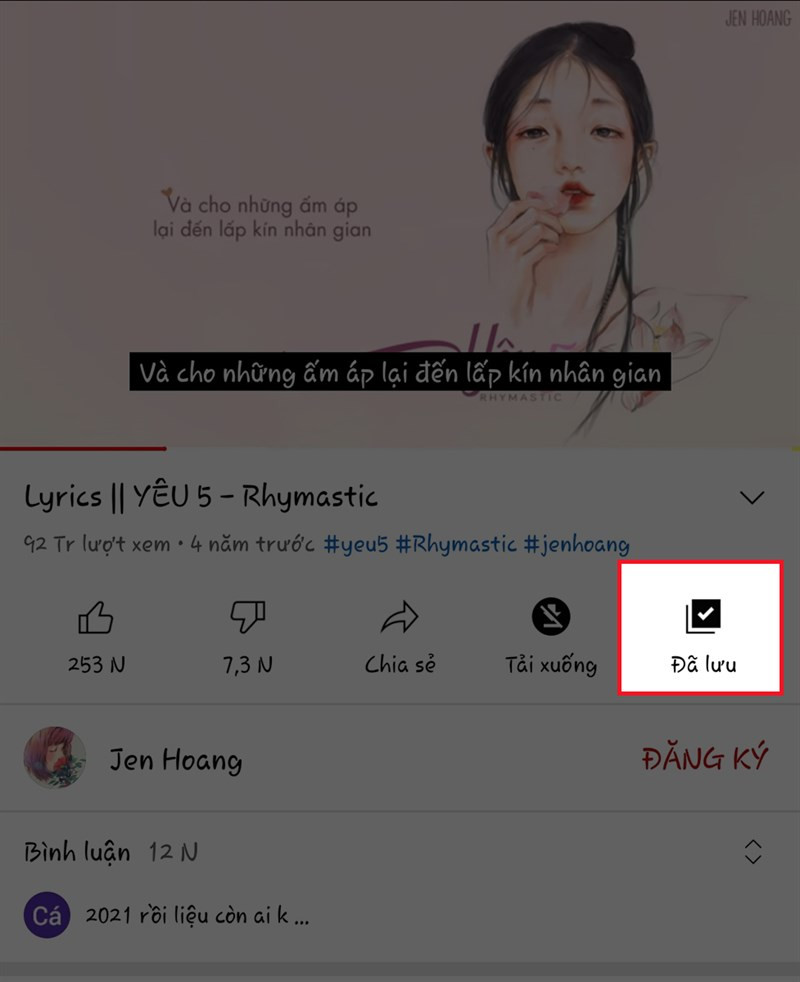 Chọn nút Đã lưu
Chọn nút Đã lưu
Bước 4: Tại đây, chọn “+ Danh sách phát mới” để tạo một playlist mới.
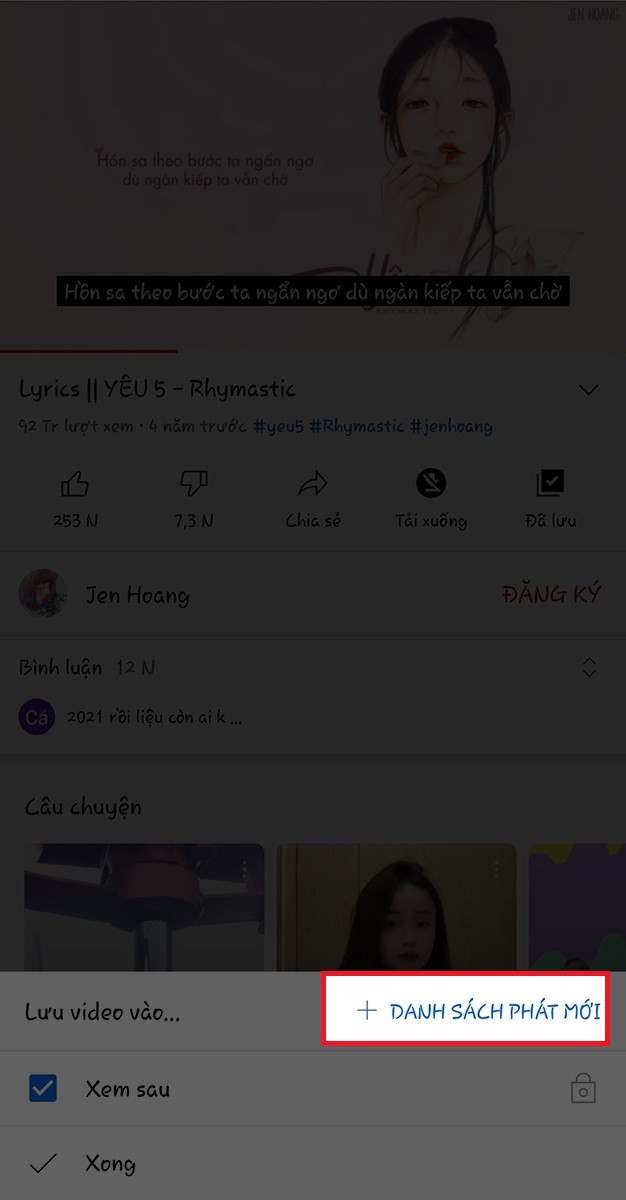 chọn + Danh sách phát mới
chọn + Danh sách phát mới
Bước 5: Đặt tên cho playlist mới của bạn (ví dụ: Nhạc EDM, Nhạc trữ tình,…) và nhấn “Tạo”.
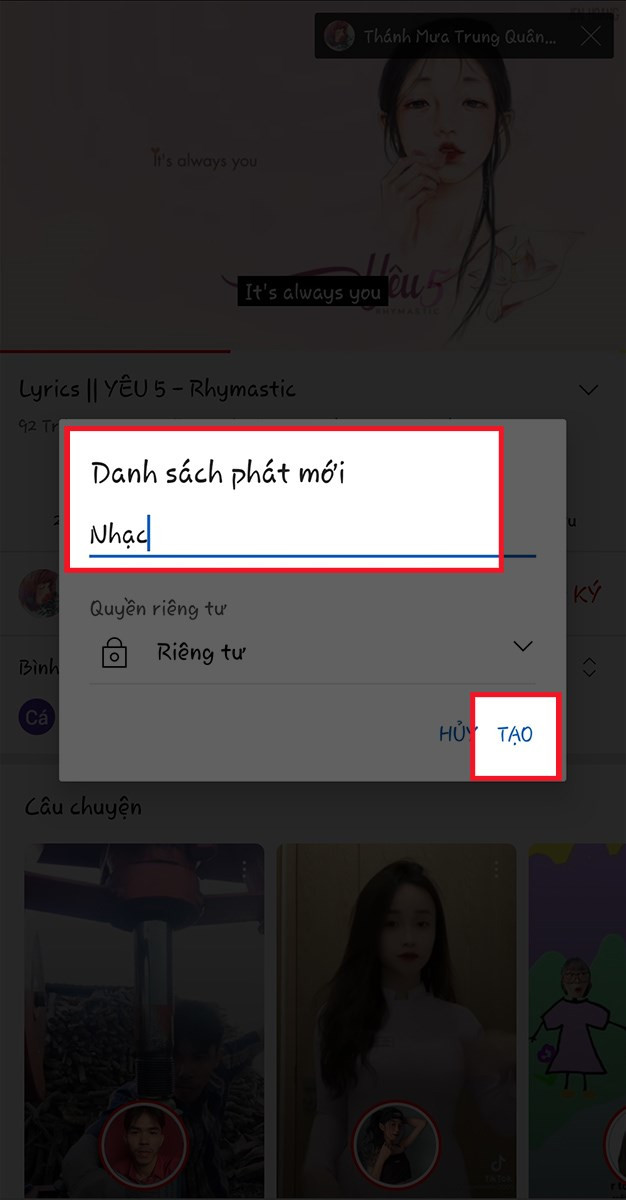 Đặt tên cho list nhạc
Đặt tên cho list nhạc
Tạo Playlist Nhạc trên Máy Tính
Hướng dẫn nhanh
- Truy cập YouTube.com.
- Mở video nhạc muốn thêm.
- Nhấn “Lưu”.
- Chọn “Tạo danh sách phát mới”.
- Đặt tên và nhấn “Tạo”.
Hướng dẫn chi tiết
Bước 1: Mở trình duyệt web và truy cập YouTube.com.
Bước 2: Tìm và mở video nhạc bạn muốn thêm vào playlist. Nhấn nút “Lưu” bên dưới video.
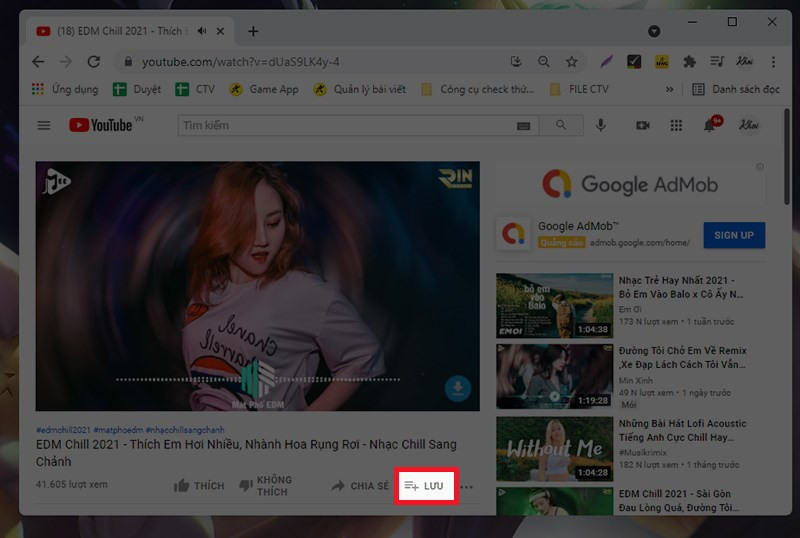 Nhấn nút Lưu
Nhấn nút Lưu
Bước 3: Trong cửa sổ pop-up hiện ra, chọn “Tạo danh sách phát mới”.
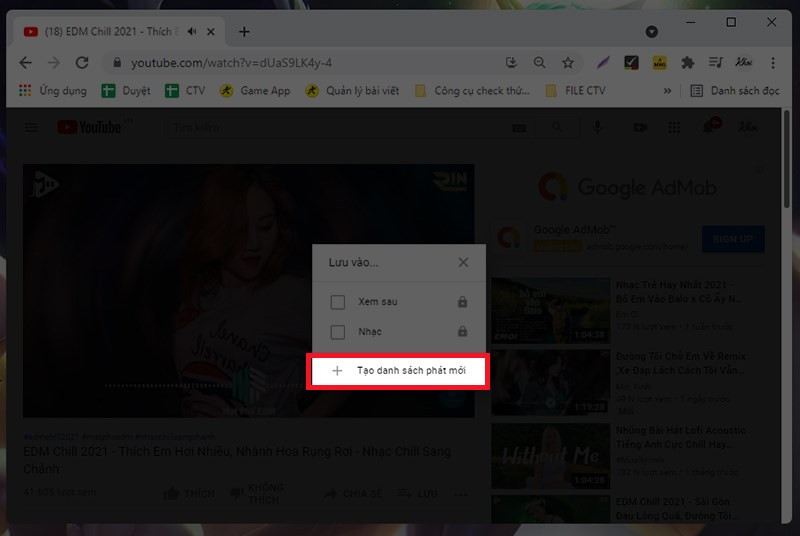 thêm danh sách phát
thêm danh sách phát
Bước 4: Đặt tên cho playlist mới và nhấn “Tạo”.
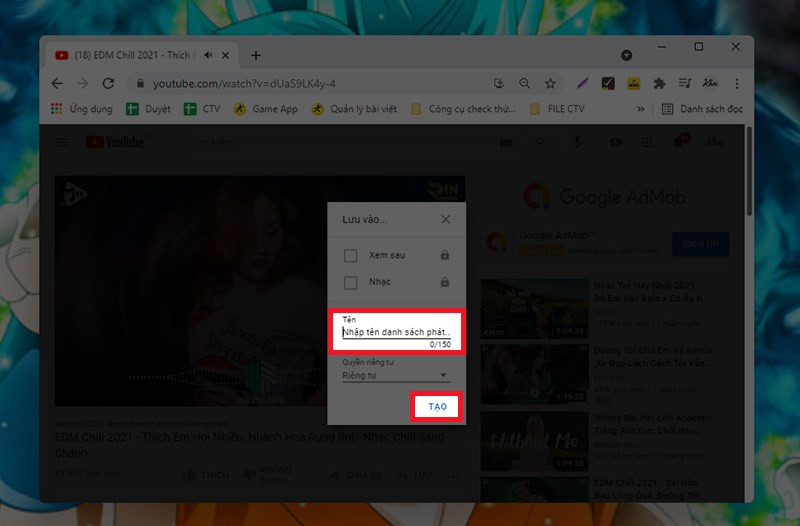 Đặt tên cho list nhạc
Đặt tên cho list nhạc
Thêm Bài Hát vào Playlist
Hướng dẫn nhanh
- Mở video nhạc.
- Nhấn “Lưu”.
- Chọn playlist muốn thêm vào.
- Nhấn “Xong”.
Hướng dẫn chi tiết
Bước 1: Mở video nhạc bạn muốn thêm vào playlist.
Bước 2: Nhấn nút “Lưu”.
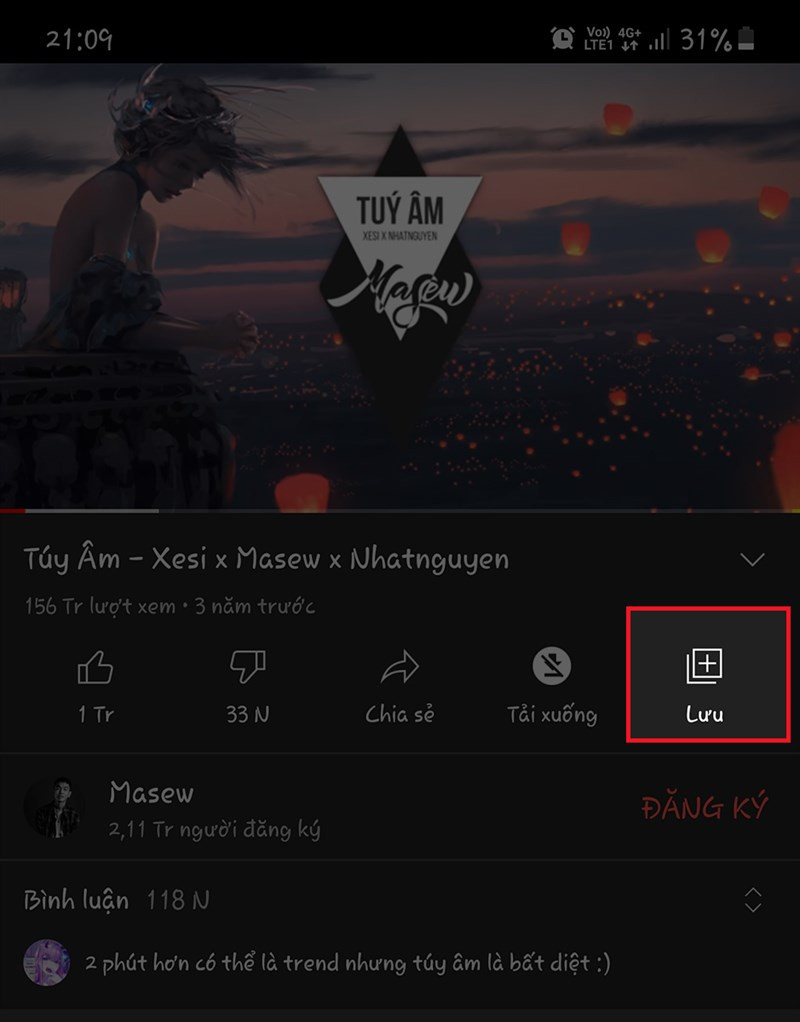 Nhấn nút Lưu
Nhấn nút Lưu
Bước 3: Nhấn “Thay đổi” trên thông báo hoặc nhấn vào “Đã lưu” và chọn playlist bạn muốn thêm video vào.
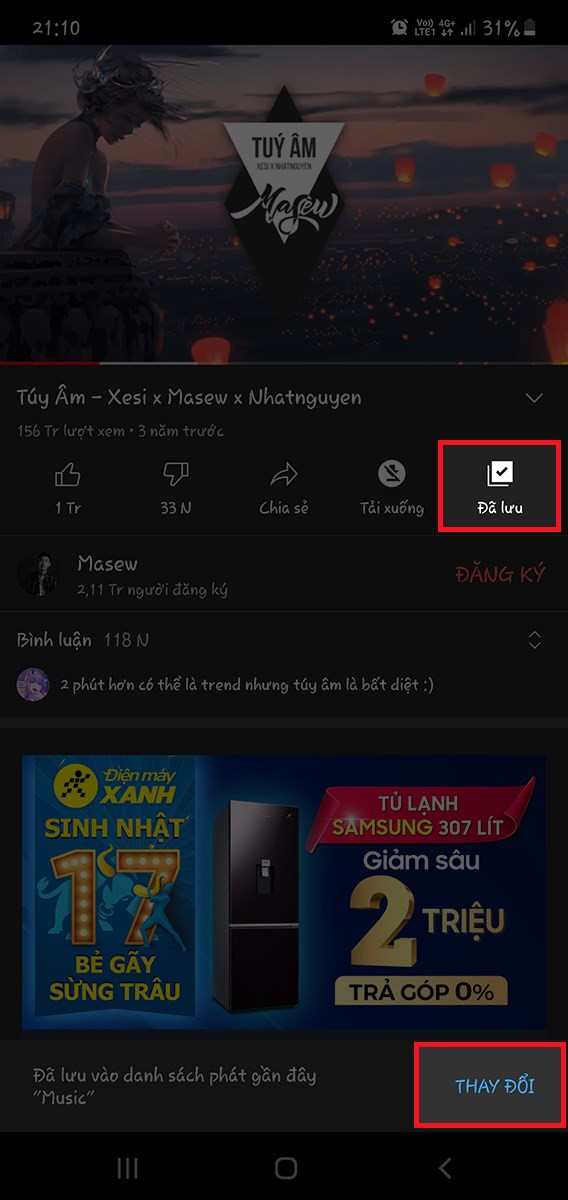 Nhấn Thay đổi hoặc Đã lưu
Nhấn Thay đổi hoặc Đã lưu
Bước 4: Chọn playlist và nhấn “Xong”.
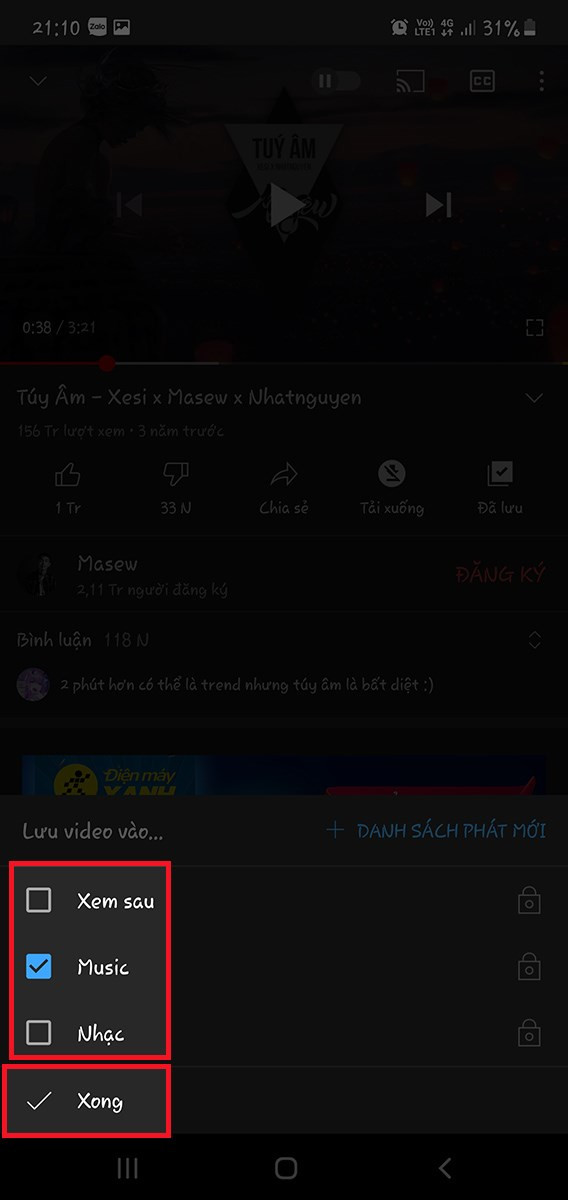 Chọn playlist để thêm vào
Chọn playlist để thêm vào
Xóa Playlist YouTube
Hướng dẫn nhanh
- Mở YouTube và chọn “Thư viện”.
- Chọn “Danh sách phát”.
- Chọn playlist muốn xóa.
- Nhấn nút ba chấm và chọn “Xóa danh sách phát”.
- Xác nhận xóa.
Hướng dẫn chi tiết
Bước 1: Mở YouTube và chọn “Thư viện”.
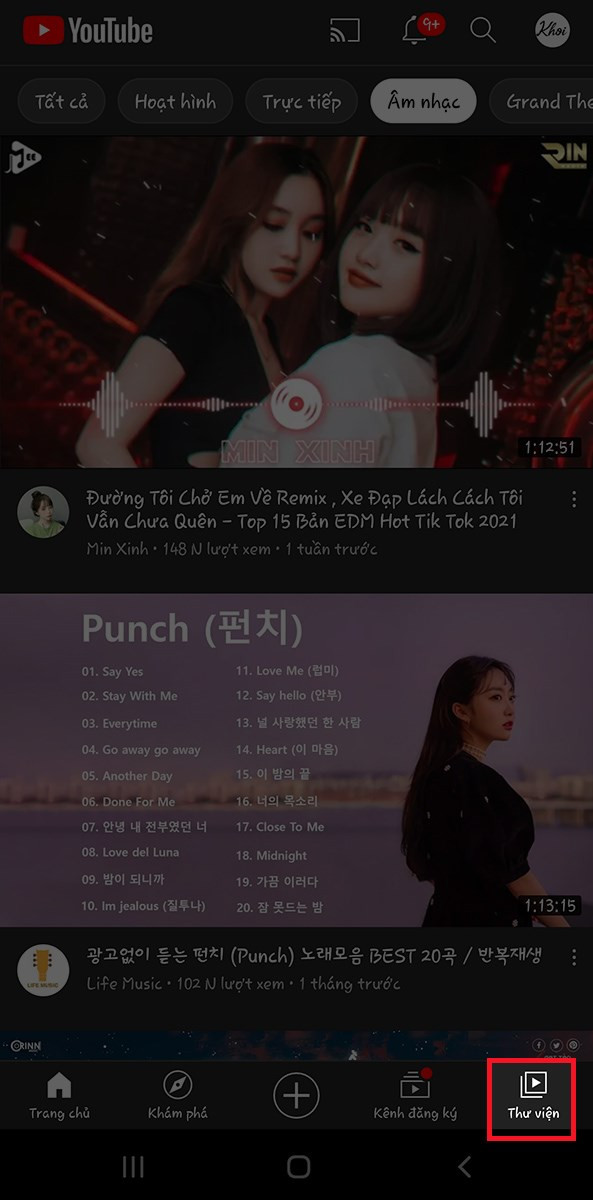 chọn Thư viện
chọn Thư viện
Bước 2: Kéo xuống phần “Danh sách phát”.
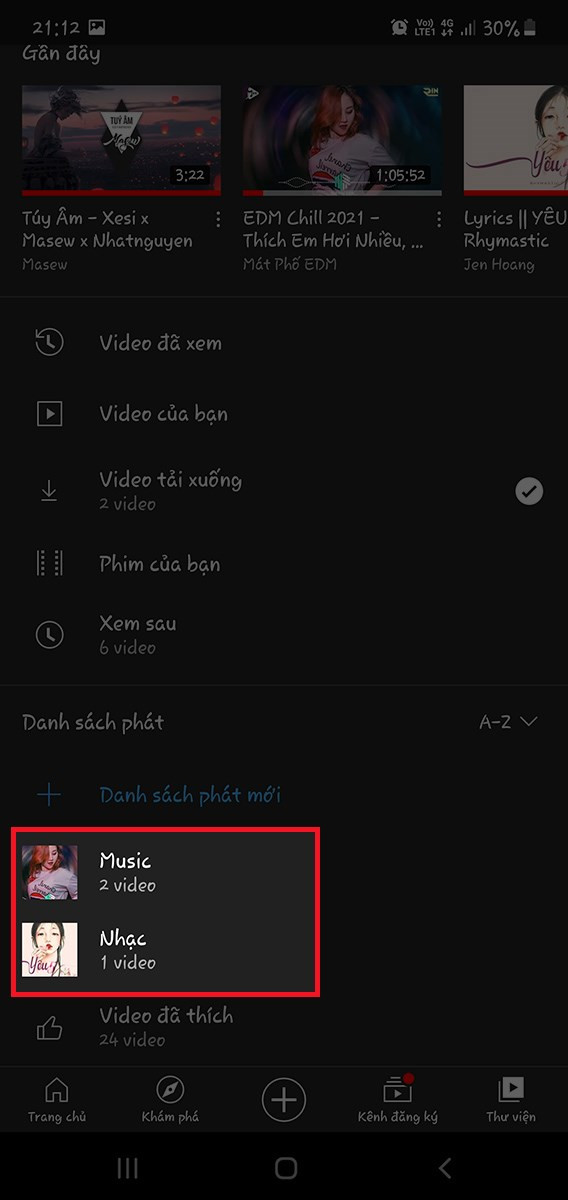 chọn Playlist muốn xóa
chọn Playlist muốn xóa
Bước 3: Chọn playlist bạn muốn xóa.
Bước 4: Nhấn nút ba chấm ở góc trên bên phải và chọn “Xóa danh sách phát”.
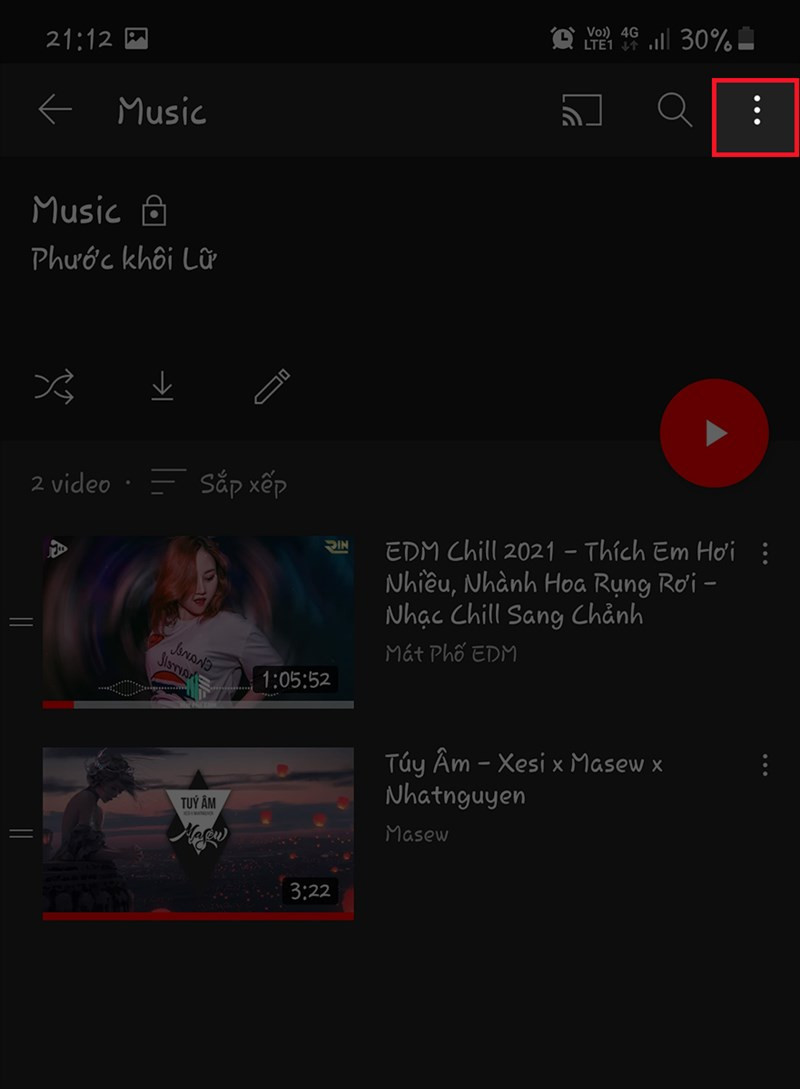 Nhấn nút 3 chấm
Nhấn nút 3 chấm
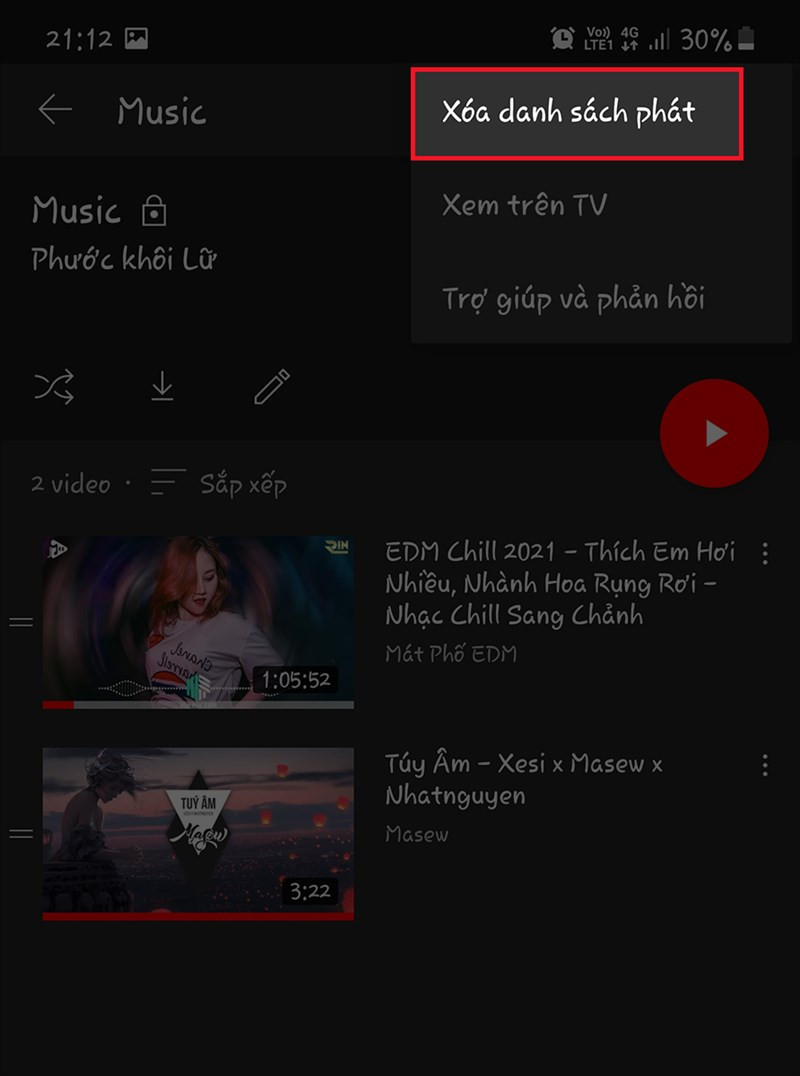 chọn Xóa danh sách phát
chọn Xóa danh sách phát
Bước 5: Xác nhận xóa bằng cách nhấn “Xóa” trong hộp thoại xác nhận.
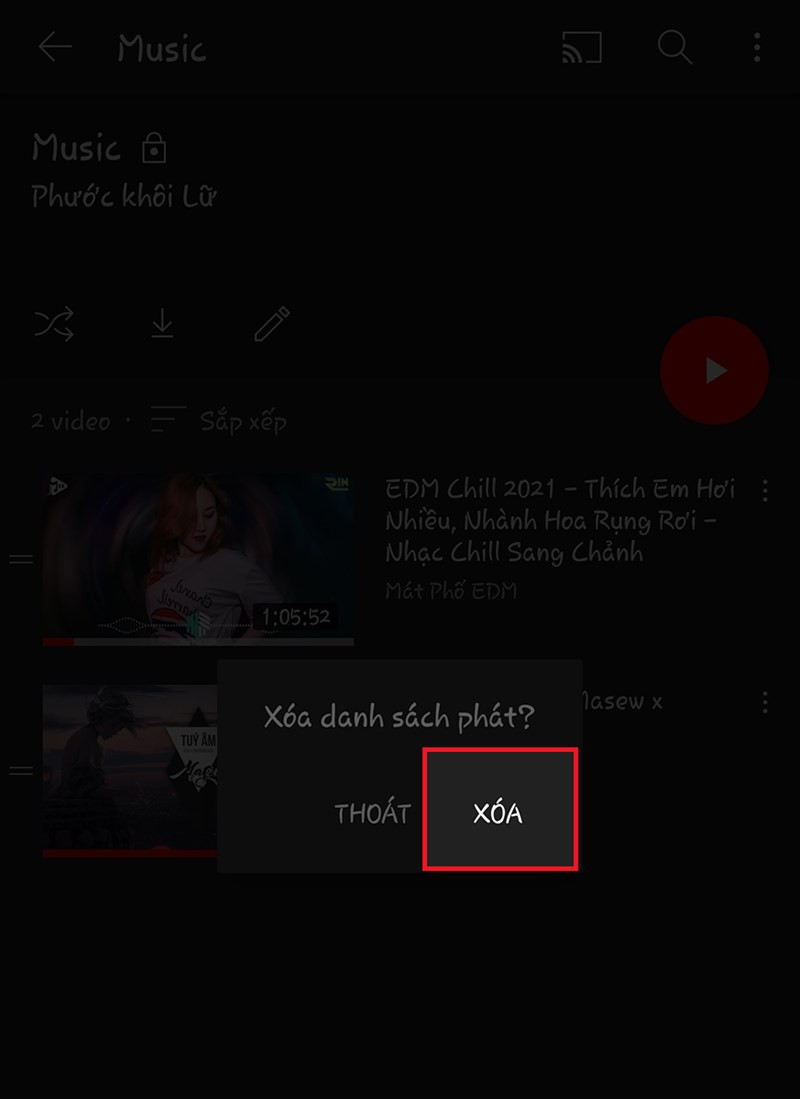 chọn Xóa để hoàn tất
chọn Xóa để hoàn tất
Vậy là bạn đã biết cách tạo, thêm nhạc và xóa playlist trên YouTube rồi đấy. Hãy bắt đầu tạo playlist nhạc yêu thích của riêng mình và chia sẻ với mọi người nhé!